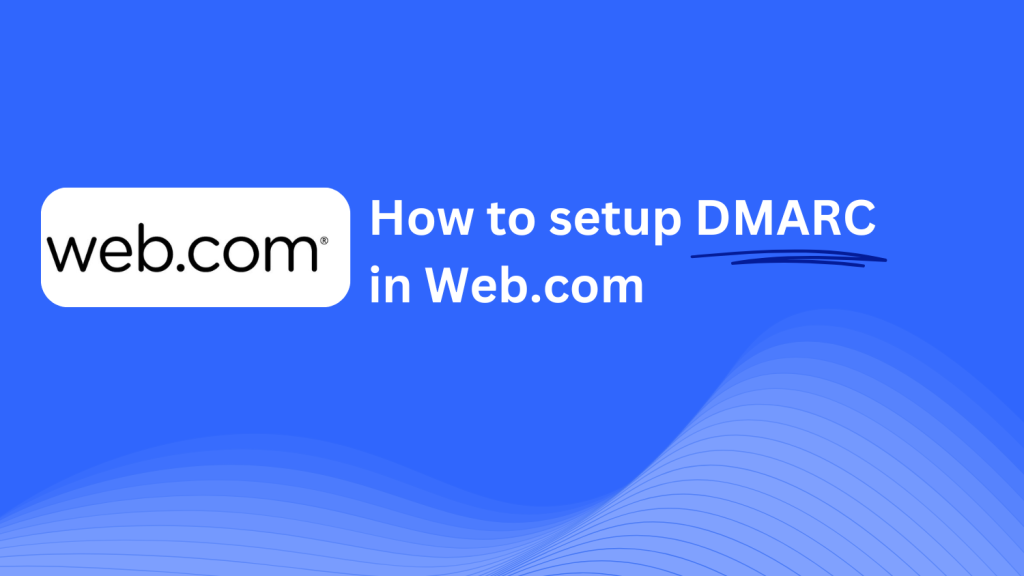
このガイドでは、Skysnag DMARC CNAMEレコードをドメインに追加する方法について説明しますWeb.comのDNS管理システム。 設定が完了すると、SkysnagはDMARCポリシーを管理し、フィッシング攻撃やメール詐欺からドメインを保護します。
注:以下の手順を正常に適用するには、Skysnagアカウントが必要です。 まだ作成していない場合, これを行うにはここをクリックしてください。
ステップ1:あなたのへのログインWeb.com アカウント
- 訪問Web.com ウェブサイト。
- アカウントの資格情報を使用してログインします。
- ダッシュボードから、ドメインをクリックしてドメインを表示および管理します。
ステップ2: DNS管理セクションにアクセスします。
- [ドメイン]セクションで、構成するドメインを探し、[管理]をクリックします。
- 下にスクロールして[Dnsの管理]を選択し、DNS設定にアクセスします。
ステップ3: DMARC用のCNAMEレコードを追加します。
- [DNS管理]セクションで、[DNSレコードの追加]をクリックします。
- レコードタイプとしてCNAMEを選択し、次の詳細を入力します:
- ホスト/名前: 入力する
_dmarc(これはDMARCの目的のためです)。 - へのポイント/ターゲット: 入る
{your-domain-name}.protect._d.skysnag.com.交換{your-domain-name}たとえば、実際のドメイン名を使用して:example.com.protect._d.skysnag.com. - TTL:これをデフォルト値のままにするか、[自動]を選択して伝播を高速化します。
- 「保存」をクリックして新しいCNAMEレコードを追加します。
ステップ4: DNSの伝播を待ちます。
- CNAMEレコードを追加した後は、DNSの伝播に数分から最大24時間かかることがあります。
ステップ5: Skysnag CNAMEレコードを確認します。
- にログインSkysnagダッシュボード.
- CNAMEレコードを追加したドメインを見つけます。
- [確認]ボタンをクリックして、Skysnag DMARC CNAMEレコードが正しく構成されていることを確認します。
- 確認が完了すると、SkysnagはDMARCポリシーを自動的に管理し、電子メールセキュリティレポートを生成します。
トラブルシューティングのヒント
- CNAMEレコードが伝播していませんか? CNAMEレコードの値が正しいことを確認し、DNSの伝播に最大24時間かかることを確認します。
- 既存のDMARC TXTレコードの衝突ですか? 既にDMARC TXTレコードがある場合は、新しいSkysnag CNAMEレコードとの衝突を避けるために、それを削除または更新することを検討してください。
- からの助けが必要Web.com? Web.com DNS管理とトラブルシューティングを支援するためのカスタマーサポートとナレッジベースを提供します。
次の手順に従うと、次を使用してSkysnag DMARC CNAMEレコードをドメインに正常に追加できます。Web.com.SkysnagはDMARCポリシーとメールセキュリティを管理し、ドメインがフィッシングやメール詐欺から保護されるようにします。






